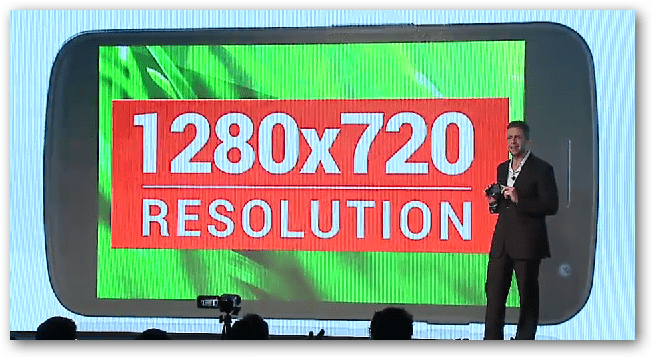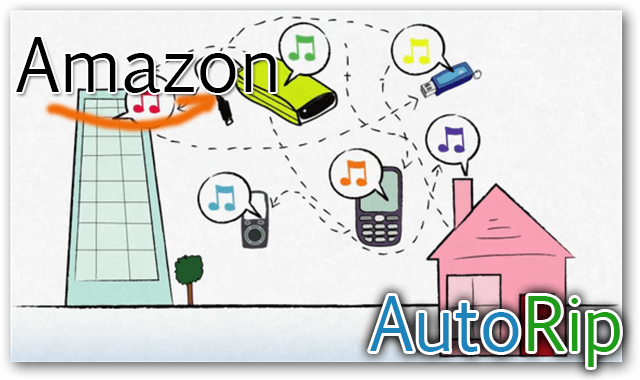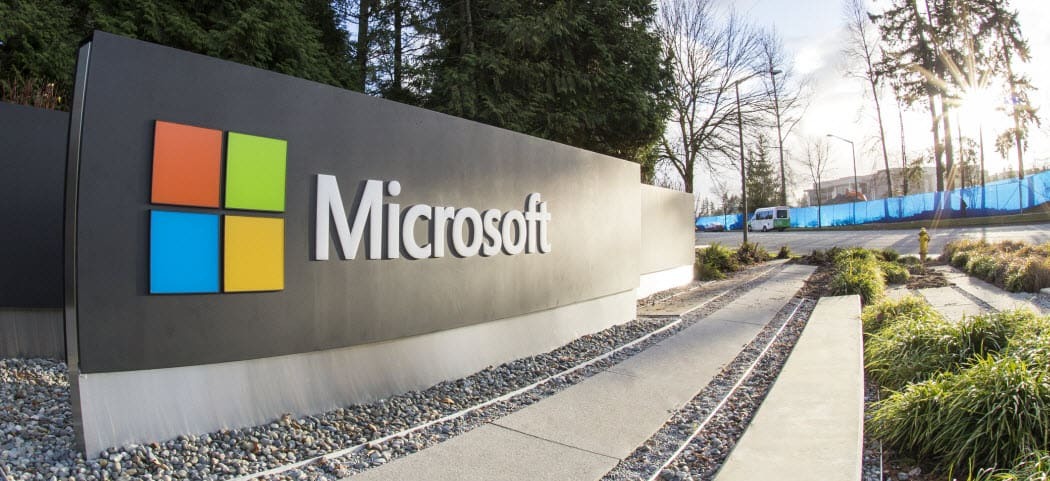Kako zaustaviti Sync Center (Mobsync.exe) iz pokretanja u sustavu Windows
Microsoft Windows 10 Windows Proces / / March 17, 2020
Ažurirano dana

Evo pogleda što je Sync Center ili mobsync.exe i kako spriječiti njegovo pokretanje pri pokretanju Windows računala.
Jeste li se ikad zapitali što je ta mala zelena i žuta ikona koja živi na traci sa zadacima? Ili, zašto uopće radi? Evo pogleda što je, što radi i kako spriječiti da se pokrene prilikom pokretanja Windows računala.
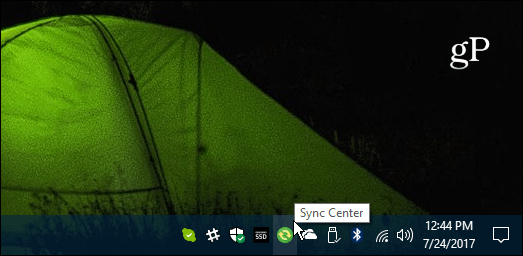
Što je Sync centar ili mobsync.exe?
Microsoft Sync Center je Microsoftov proces koji je uključen u sve moderne verzije sustava Windows. Koristi se uglavnom za sinkronizaciju datoteka s mobilnim uređajima preko mrežne lokacije. Također ima mogućnost pokretanja u pozadini i izvanmrežne pohrane. Na primjer, pokrenut će se ako imate Internet Explorer za sinkronizaciju stranica za izvanmrežno gledanje.
Proces centra za sinkronizaciju možete ubiti nakon pokretanja u Upravitelju zadataka na kartici Procesi. U Windows 10 trebali biste ga vidjeti kao Microsoftov centar za sinkronizaciju kao na slici ispod. U prethodnim verzijama sustava Windows potražite mobsync.exe i kraj.
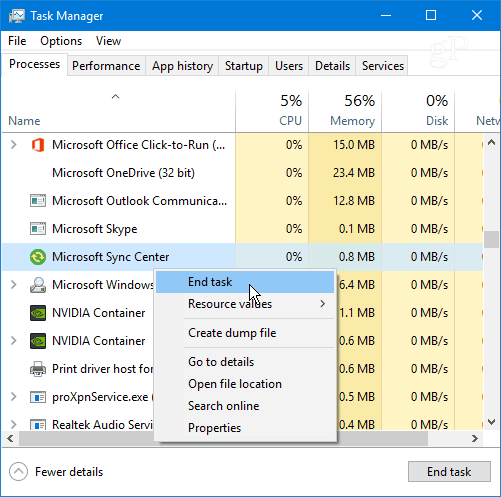
Zaustavite Sync Center iz pokretanja pri pokretanju
Ako ga ne upotrebljavate i ne želite da se postupak sinkronizacije odvija tijekom pokretanja, možete ga zaustaviti. Da biste to učinili morate onemogućiti značajku Offline Files. U sustavu Windows 10 najlakši način za to je pritisnuti tipku Windows na tipkovnici i tip:offline datoteke i s vrha odaberite rezultat ili pritisnite Enter. Ili se u prethodnim verzijama sustava Windows možete otvoriti Upravljačka ploča> Mreža i internet> Izvanmrežne datoteke.
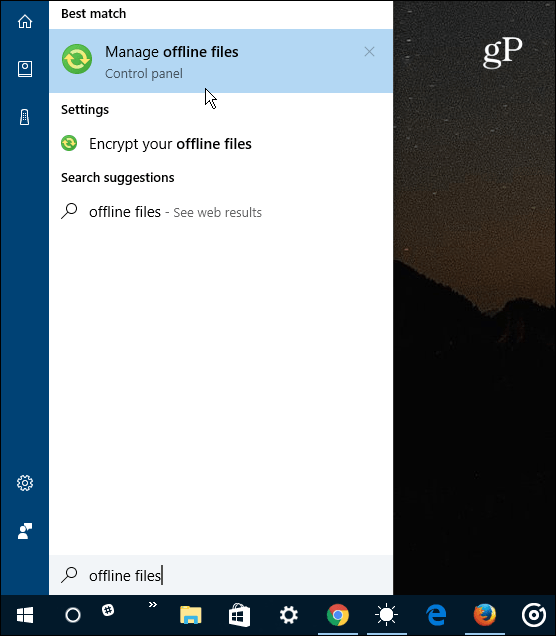
Zatim pod karticom Općenito pritisnite Onemogući offline datoteke i pritisnite OK.
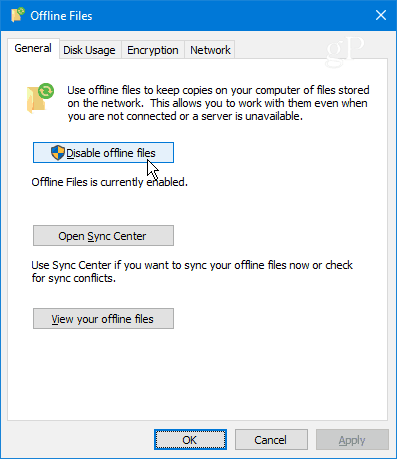
Morat ćete izvršiti dosadno ponovno pokretanje da biste dovršili postupak onemogućivanja offline datoteka, pa vjerovatno ne želite to činiti dok ne dođete do nekih prekida rada.
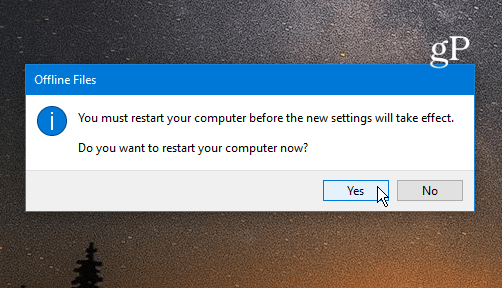
Imajte na umu da biste trebali onemogućiti ovu značajku samo ako je ne upotrebljavate. Na primjer, na slici ispod koristila sam je sa svojom Windows kućni poslužitelj u jednom trenutku, ali s obzirom na to da je taj poslužnik sada odspojen, odlučio sam ga ubiti od pokretanja. Ako niste sigurni trebate li pokrenuti postupak ili ne, ako nešto prestane s radom nakon što ga onemogućite, samo se vratite i ponovo uključite Izvanmrežne datoteke.
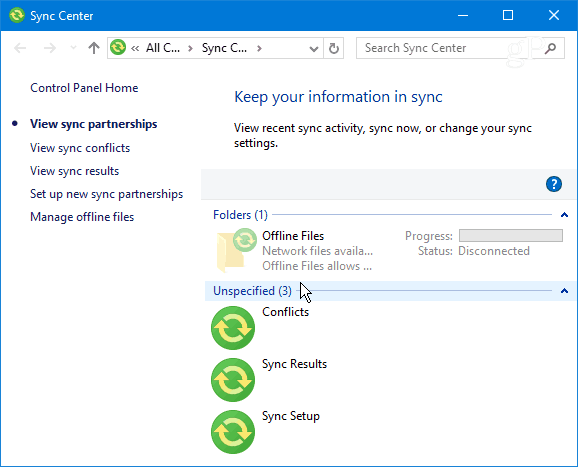
Koristite li Windows Sync Center ili imate neko pitanje? Ostavite komentar ispod ili nam se pridružite u našem forumi za pomoć.